
[100% de trabajo] ¿Cómo arreglar el póster de contacto iOS 17/18 que no funciona?

"¿Los carteles de contacto ya no funcionan? ¿Alguien más tiene este problema? Los carteles de contacto no se actualizan en los teléfonos de nadie más, aunque todos estamos actualizados a iOS 17 y todas nuestras configuraciones son correctas".
- de Reddit
iOS 17 presenta una nueva función de Póster de contacto, que permite a los usuarios configurar carteles personalizados para sus contactos, mejorando la diversión y la estética de la interfaz de contacto. Sin embargo, algunos usuarios han encontrado problemas con el póster de contacto iOS 17/18 que no funciona. Este artículo profundizará en las posibles razones detrás de este problema y brindará soluciones detalladas para ayudarlo a restaurar la funcionalidad rápidamente.
Si su iPhone Contact Poster no funciona en iOS 17/18, aquí hay varias razones. Las siguientes son las razones más comunes:
Ahora que hemos cubierto las posibles causas por las que no se muestra el póster de contacto iOS 17/18, repasemos los pasos de solución de problemas y solucionemos el problema uno por uno.
Pueden ocurrir errores temporales durante el funcionamiento del dispositivo y reiniciar es una de las soluciones más simples y efectivas. Después de reiniciar, el sistema se recarga, lo que a menudo resuelve problemas menores, incluido el problema de desactivación del cartel de contacto iOS 17/18.
Para reiniciar su iPhone, siga los pasos a continuación:
Paso 1. Mantenga presionado el botón "Encendido" y el botón "Volumen" hasta que aparezca el control deslizante en la pantalla.
Paso 2. Deslice para apagar el dispositivo, luego espere 30 segundos hasta que se apague por completo.
Paso 3. Mantenga presionado el botón "Encendido" nuevamente para volver a encender el iPhone y reiniciarlo.

Como se mencionó anteriormente, la función Póster de contacto solo es compatible con iPhones con iOS 17/18. Si su póster de contacto no se muestra, es esencial actualizar tanto su dispositivo como el del destinatario a iOS 17/18.
Para actualizar tu iPhone , estos son los pasos:
Paso 1. Abra "Configuración" y toque "General".
Paso 2. Seleccione "Actualización de software" y espere a que el sistema busque actualizaciones disponibles. ( ¿iPhone atascado en la actualización de software ?)
Paso 3. Si hay una actualización disponible, toque "Descargar e instalar".

La función Póster de contacto se basa en la configuración "Compartir nombre y foto". Si esta función no está habilitada, no se mostrará el póster de contacto iOS 17/18.
Para habilitar esta función, siga los pasos a continuación:
Paso 1. Abre la aplicación Teléfono en tu iPhone y ve a la pestaña "Contactos".
Paso 2. Encuentra tu nombre en la parte superior y tócalo.
Paso 3. A continuación, vaya a la opción "Foto y póster de contacto". Asegúrate de que la opción "Compartir nombre y foto" esté activada. Si está apagado, enciéndelo.
Paso 4. Para una experiencia de intercambio más fluida, configure la opción "Compartir automáticamente" en "Solo contactos" en lugar de "Preguntar siempre". De esta manera, tu Póster de Contacto se compartirá automáticamente con tus contactos sin necesidad de tu aprobación cada vez.
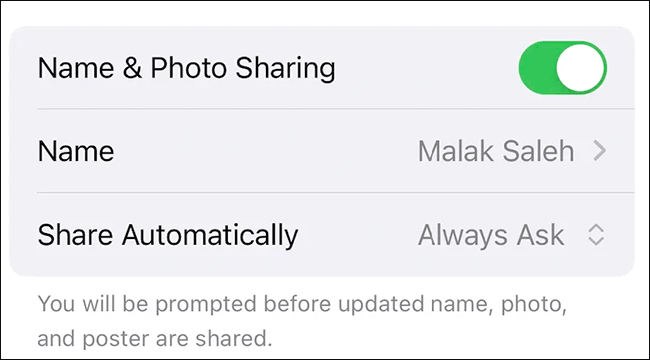
Para asegurarse de que su póster de contacto funcione correctamente en su iPhone con iOS 17/18, debe verificar la configuración de su identificador de llamadas. Habilitar la opción "Mostrar mi identificador de llamadas" garantiza que su identificador de llamadas sea visible para los destinatarios cuando llama, lo que permite que su cartel de contacto funcione correctamente.
Siga estos pasos:
Paso 1. Abre la aplicación "Configuración" en tu iPhone.
Paso 2. Desplácese hacia abajo y toque "Teléfono".
Paso 3. Busque y toque "Mostrar mi identificador de llamadas".
Paso 4. Asegúrese de que la opción Mostrar mi identificador de llamadas esté activada. Si está apagado, enciéndelo.
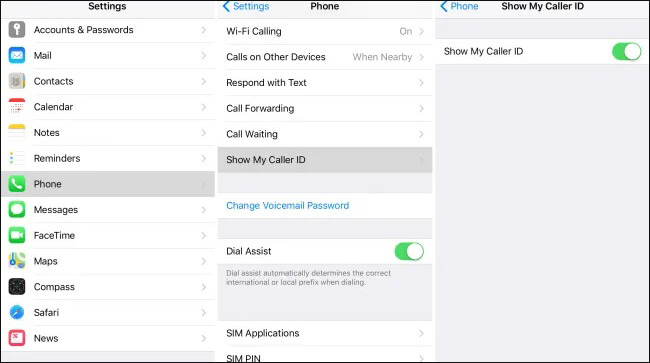
Para utilizar la función Póster de contacto iOS 17/18 de forma eficaz, debe tener iMessage habilitado con su número de teléfono, no solo con su ID de Apple.
A continuación, le indicamos cómo habilitar iMessage con su número de teléfono:
Paso 1. Abra la aplicación "Configuración" y vaya a la sección "Mensajes".
Paso 2. Mueva el interruptor de iMessage a la posición "encendido".
Paso 3. Luego, toque "Enviar y recibir". Asegúrese de que su número de teléfono esté seleccionado para recibir y enviar mensajes de iMessage.

Si el Póster de contactos de iPhone no funciona en iOS 17/18, puede restablecerlo eliminando el póster actual y creando uno nuevo.
Así es como funciona:
Paso 1. Abra la aplicación Teléfono y seleccione la pestaña "Contactos" en el menú inferior, o abra la aplicación Contactos directamente.
Paso 2. Toca tu tarjeta de contacto con la etiqueta "Mi tarjeta" en la parte superior. Luego, toque "Fotos de contacto y carteles".
Paso 3. Después de eso, toque "Editar" debajo de su Póster de contacto y deslice el Póster de contacto hacia arriba para revelar el ícono de la papelera.
Paso 4. Toca el ícono de la "papelera" y selecciona "Eliminar" para confirmar.
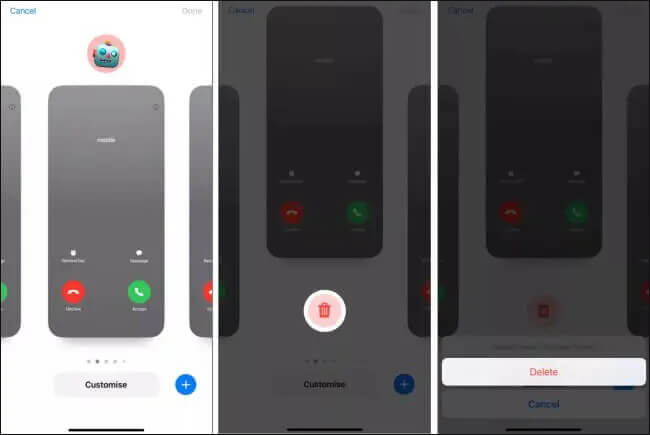
Paso 5. Luego, toca "Crear nuevo" para crear un nuevo póster de contacto en tu iPhone. Siga las instrucciones que aparecen en pantalla para completar la personalización de su Póster de contacto.
Si el póster de contacto iOS 17 todavía está deshabilitado, puede intentar restablecerlo y reconfigurarlo para resolver el problema. Aquí se explica cómo hacerlo:
Paso 1. Abra "Configuración" y seleccione "General".
Paso 2. Desplácese hacia abajo y toque "Transferir o restablecer iPhone".
Paso 3. Seleccione "Restablecer" y luego elija "Restablecer todas las configuraciones".
Paso 4. Ingrese la contraseña de su dispositivo para confirmar la acción.

Nota: También puedes restablecer tu iPhone a la configuración de fábrica para solucionar este problema, pero se eliminará todo de tu iPhone , mientras que el resto de las configuraciones no. Si desea obtener más información, puede hacer clic aquí para conocer Restablecer todas las configuraciones versus Borrar todo el contenido y las configuraciones .
Si ninguno de los métodos anteriores resuelve el problema, podría deberse a un mal funcionamiento del sistema. iOS System Recovery es una herramienta profesional de reparación del sistema iOS que puede solucionar varios problemas del sistema, incluido el cartel de contacto iOS 17/18 que no se muestra, sin perder datos.
¿Qué puede hacer la Recuperación del sistema iOS por usted?
A continuación se explica cómo reparar el cartel de contacto iOS 17/18 deshabilitado mediante la recuperación del sistema iOS :
01 Descargue la herramienta en su computadora. Una vez completada la descarga, abra el programa y seleccione " Recuperación del sistema iOS ".
02 Conecta tu iPhone a tu computadora y confía en la conexión. Luego, haga clic en "Inicio" y siga las instrucciones en pantalla para ingresar al modo de recuperación.

03 Elija "Modo estándar" y haga clic en "Confirmar" para continuar. La herramienta comenzará a descargar el firmware iOS requerido.

04 Una vez que se complete la descarga del firmware, haga clic en "Reparar" para iniciar el proceso de reparación. La herramienta reparará su dispositivo y resolverá que el póster de contacto del iPhone no funciona en iOS 17/18.

Si el problema aún no se resuelve, es posible que necesite asistencia técnica profesional. Ponerse en contacto con el soporte técnico de Apple para obtener más ayuda debería ser el último paso.
La función Póster de contacto en iOS 17/18 ofrece a los usuarios más opciones de personalización, pero si surgen problemas, puedes probar los métodos anteriores para solucionarlos uno por uno. Si se produce un mal funcionamiento del sistema, recomendamos utilizar iOS System Recovery . Sus capacidades de reparación profesionales pueden ayudarle a resolver fácilmente el problema.
¡Esperamos que este artículo haya sido útil! Si el problema persiste, comuníquese con el Soporte técnico de Apple para obtener más ayuda.
Artículos relacionados:
[Actualizado en 2024] 6 formas de arreglar la búsqueda de contactos de iPhone que no funciona
¿IPhone perdió contactos después de la actualización? He aquí cómo recuperarlos
[Guía completa] ¿Cómo enviar contactos por AirDrop de iPhone a iPhone?
¿Contactos eliminados del iPhone al azar? Esto es lo que necesitas saber

 Recuperación de iPhone
Recuperación de iPhone
 [100% de trabajo] ¿Cómo arreglar el póster de contacto iOS 17/18 que no funciona?
[100% de trabajo] ¿Cómo arreglar el póster de contacto iOS 17/18 que no funciona?